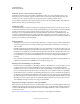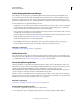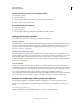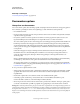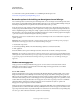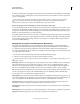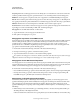Operation Manual
105
INDESIGN GEBRUIKEN
Werken met documenten
Laatst bijgewerkt 20/5/2011
Problemen oplossen voordat een bestand wordt omgezet
Beschadigde bestanden van Adobe PageMaker of QuarkXPress® blijven doorgaans beschadigd wanneer u ze in
InDesign opent. Als er zich bij het omgezette bestand een fout voordoet of het bestand gedraagt zich anders dan
verwacht, moet u het originele bestand in de brontoepassing openen en daar het probleem oplossen.
Als u problemen ondervindt met het omgezette bestand, exporteert u het naar de IDML-indeling. Open daarna het
IDML-bestand en sla het op als een InDesign-document.
Documenten opslaan
Sla documenten vaak op en maak een reservekopie van belangrijke bestanden. U kunt overbodige gegevens uit een
document verwijderen door het document met de opdracht Opslaan als op te slaan. Wanneer u de opdracht Opslaan
gebruikt, worden de nieuwe gegevens in het document opgeslagen, maar worden verouderde gegevens zoals
informatie over een verwijderde afbeelding niet verwijderd. Gebruikt u daarentegen de opdracht Opslaan als, dan
wordt het document helemaal opnieuw opgeslagen, met alleen de informatie over objecten en pagina's die op dat
moment in het document staan. Een document dat alleen de noodzakelijke gegevens bevat, neemt minder schijfruimte
in beslag en wordt sneller geopend en afgedrukt.
Ontwerp met beleid
• Maak stijlen in een document. Als u stijlen maakt zonder dat er een document is geopend, kunnen stijlen dubbel
worden weergegeven wanneer u een nieuw document opent. U deelt stijlen in documenten door de stijlen op te
slaan en te laden.
• Gebruik de juiste lettertypen. Wanneer u lettertypen voor een document kiest, moet u zich eerst afvragen hoe u de
tekst wilt opmaken en afdrukken. InDesign werkt goed met OpenType-®, Type 1- (ofwel PostScript) en TrueType-
lettertypen. Door beschadigde of slecht ontworpen lettertypen kan een document beschadigd raken of niet goed
worden afgedrukt. Gebruik dus bij voorkeur alleen lettertypen van de bekende leveranciers van lettertypen. Als u
uw documenten door een servicebureau laat afdrukken, moet u van tevoren overleggen welke lettertypen zij
gebruiken.
• Wees spaarzaam met tekstkaders. Gebruik zo weinig mogelijk tekstkaders. Hoe kleiner het aantal tekstkaders, des
te kleiner is het bestand en des te makkelijker is het om de layout aan te passen.
Het belang van bestandsindelingen voor afbeeldingen
• Gebruik de juiste bestandsindeling voor afbeeldingen. Wanneer u afbeeldingen voor een project maakt, moet u al
een idee hebben hoe u het document wilt afdrukken. Als u het document door een servicebureau wilt laten
afdrukken, vraagt u van tevoren aan het servicebureau welke bestandsindeling voor afbeeldingen het beste op hun
printers wordt afgedrukt. Het servicebureau kan u ook advies geven over de optimale resolutie voor afbeeldingen.
• Sla afbeeldingen extern op. Wanneer u een afbeeldingsbestand importeert, wordt er standaard een koppeling met
die afbeelding gemaakt. Gekoppelde afbeeldingen staan niet in het document waardoor het document klein blijft
en sneller wordt geopend en verwerkt. Wanneer u een document met gekoppelde afbeeldingen afdrukt, moeten die
afbeeldingen wel op de computer staan. Als de originele afbeeldingen niet kunnen worden gevonden, worden ze
waarschijnlijk met een lage resolutie of als een leeg, grijs vak afgedrukt.
Koppelingen en lettertypen controleren voordat u gaat afdrukken
Om er zeker van te zijn dat een document goed wordt afgedrukt, controleert u eerst of alle koppelingen intact zijn en
of alle lettertypen aanwezig zijn. Een koppeling wordt verbroken als u de originele afbeelding verwijdert, verplaatst of
de naam van het afbeeldingsbestand wijzigt. Gebruik de functies Preflight en Pakket voordat u bestanden naar een
servicebureau verstuurt.
Op www.adobe.com/go/lrvid4273_id_nl vindt u een videodemo over het maken van documenten.